
Οι οπτικοί σελιδοδείκτες είναι ένας απλός και προσιτός τρόπος για άμεση μετακίνηση σε σημαντικές ιστοσελίδες. Από προεπιλογή, ο Mozilla Firefox έχει μια παραλλαγή οπτικών σελιδοδεικτών. Αλλά τι γίνεται αν δημιουργήσετε οπτικούς σελιδοδείκτες κατά τη δημιουργία μιας νέας καρτέλας, δεν εμφανίζονται πλέον;
Αποκατάσταση των ελλείψεων οπτικών σελιδοδεικτών στο Firefox
Το Visual Bookmarks Mozilla Firefox είναι ένα εργαλείο που σας επιτρέπει να πηγαίνετε γρήγορα στις σελίδες που επισκέπτεστε συχνά. Η βασική φράση εδώ είναι "συχνά επισκέπτεται" - τελικά, σε αυτή τη λύση, οι σελιδοδείκτες εμφανίζονται αυτόματα με βάση τις επισκέψεις σας.Επιλογή 1: Η εμφάνιση των σελιδοδεικτών ήταν απενεργοποιημένη
Η απεικόνιση των οπτικών σελιδοδεικτών είναι εύκολα ενεργοποιημένη και αποσυνδέεται από τις ρυθμίσεις του ίδιου του προγράμματος περιήγησης ιστού. Για να ξεκινήσετε, ελέγξτε αν η παράμετρος που είναι υπεύθυνη για τη λειτουργία αυτής της λειτουργίας είναι ενεργοποιημένη:
- Δημιουργήστε μια καρτέλα στο Firefox. Εάν εμφανιστεί απλά μια κενή οθόνη, κάντε κλικ στην επάνω δεξιά γωνία στο εικονίδιο του γρανάζι.
- Στο αναδυόμενο μενού θα πρέπει να βεβαιωθείτε ότι έχετε ένα σημάδι ελέγχου κοντά στα στοιχεία "Top Sites". Εάν είναι απαραίτητο, ρυθμίστε ένα τρισδιάστατο για αυτό το στοιχείο.
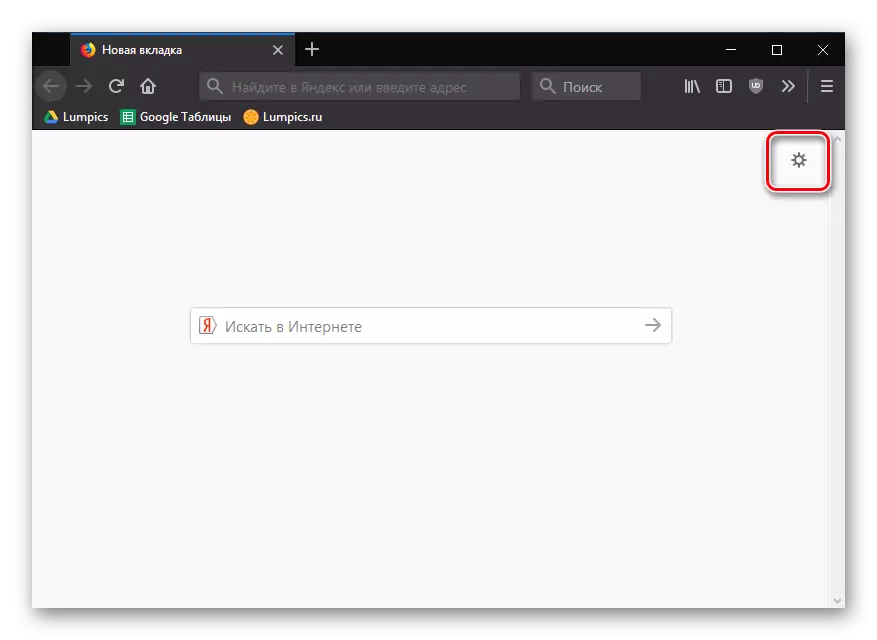
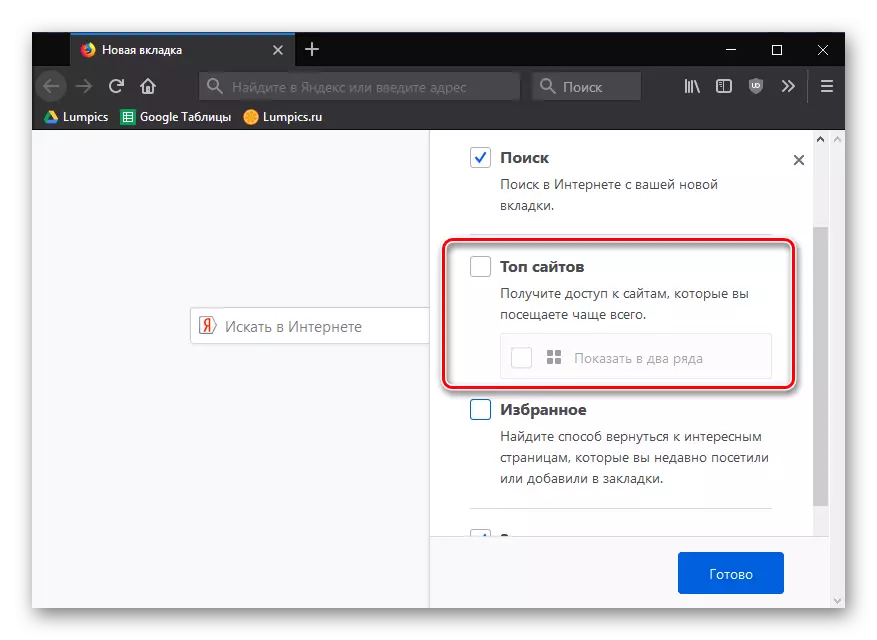
Επιλογή 2: Απενεργοποίηση πρόσθετων τρίτων
Η λειτουργία ορισμένων προσθηκών για τον Firefox αποσκοπεί στην αλλαγή της οθόνης μιας σελίδας που καλείται κατά τη δημιουργία μιας νέας καρτέλας. Εάν κάνατε κάποτε εγκατεστημένο τουλάχιστον οποιαδήποτε επέκταση, ενδεχομένως ή άμεσα επηρεάζοντας τους σελιδοδείκτες του προγράμματος περιήγησης, βεβαιωθείτε ότι θα το απενεργοποιήσετε και βεβαιωθείτε ότι αν η τυπική απεικόνιση των ιστότοπων που επισκέπτεται συχνά επισκέπτεται.
- Κάντε κλικ στο κουμπί μενού του προγράμματος περιήγησης στο Web και ανοίξτε την ενότητα "Add-Ons".
- Στο αριστερό παράθυρο του παραθύρου, μεταβείτε στην καρτέλα "Επεκτάσεις". Απενεργοποιήστε όλες τις προσθήκες που μπορούν να αλλάξουν την αρχική οθόνη.
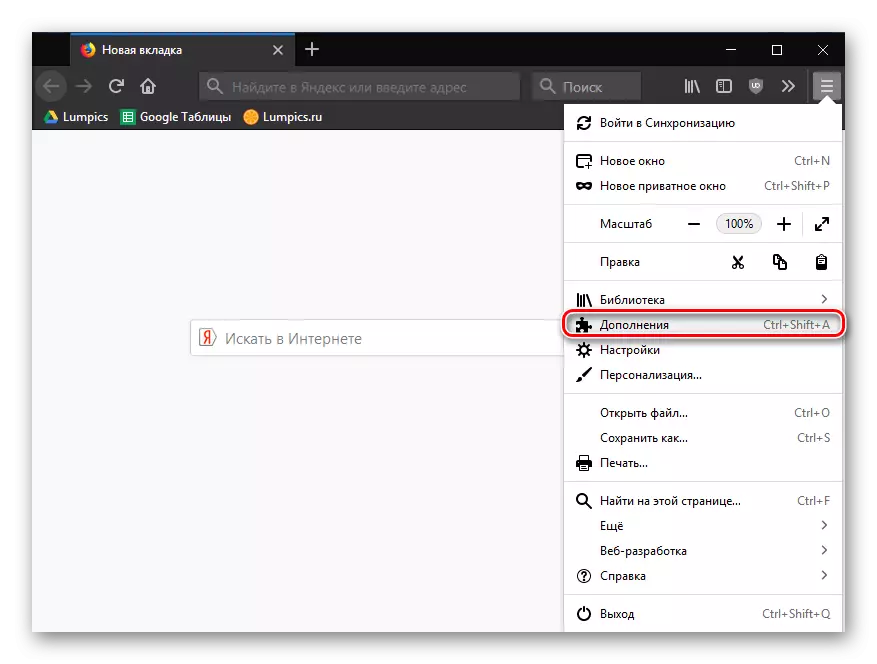
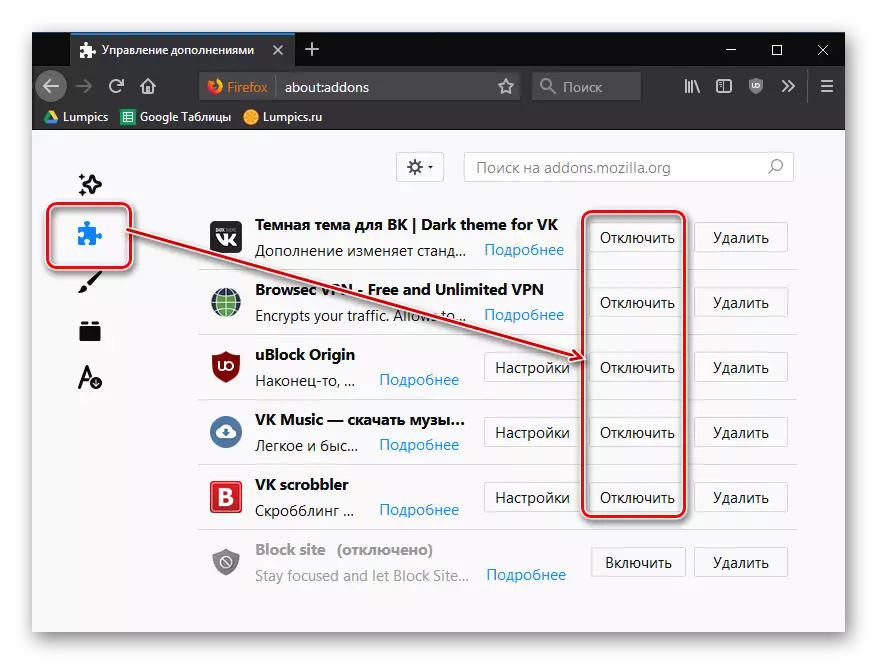
Τώρα ανοίξτε μια νέα καρτέλα και δείτε αν το αποτέλεσμα έχει αλλάξει. Εάν ναι, παραμένει ένας έμπειρος τρόπος για να μάθετε τι είδους επέκταση είναι ο ένοχος και αφήνετε την απενεργοποίηση ή διαγράψει, χωρίς να το ξεχάσετε να ενεργοποιήσετε τα υπόλοιπα.
Επιλογή 3: Εκκαθάριση του ιστορικού των επισκέψεων
Όπως αναφέρθηκε παραπάνω, οι τυποποιημένοι οπτικοί σελιδοδείκτες που ενσωματώνονται στο Mozilla Firefox εμφανίζουν τις πιο συχνά επισκέψεις ιστοσελίδες. Εάν πρόσφατα καθαρίσατε το ιστορικό των επισκέψεων, τότε η ουσία της εξαφάνισης των οπτικών σελιδοδεικτών γίνεται σαφής. Σε αυτή την περίπτωση, δεν έχετε τίποτα άλλο, πώς να επαναλάβετε την ιστορία των επισκέψεων, μετά την οποία μπορείτε να αποκαταστήσετε σταδιακά τους οπτικούς σελιδοδείκτες στο Mozile.
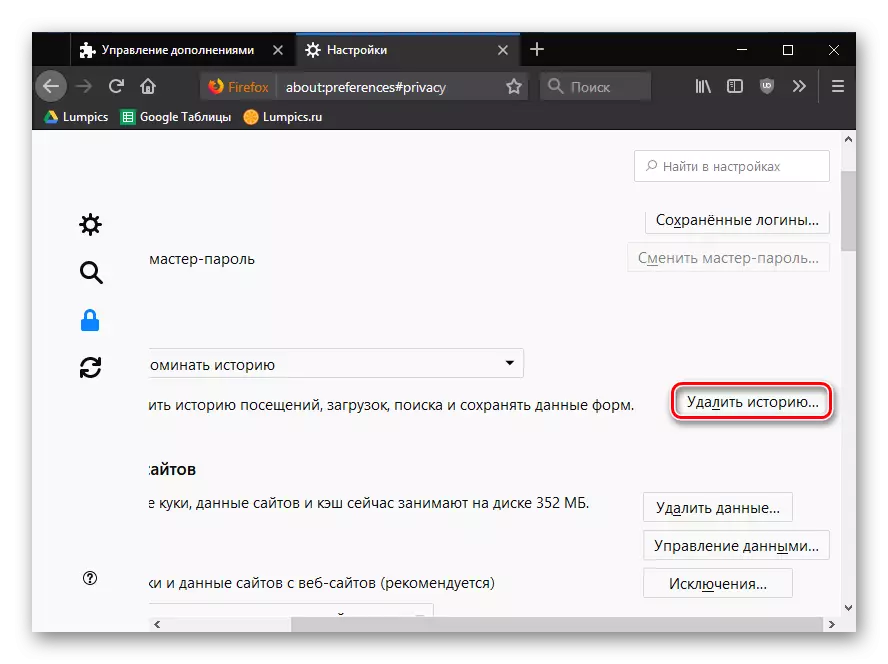
Σημειώστε ότι οι οπτικοί σελιδοδείκτες που παρουσιάζονται από προεπιλογή στο Mozilla Firefox είναι ένα πολύ μέσο εργαλείο για να συνεργαστούν με σελιδοδείκτες, που εργάζονται πριν από τον πρώτο καθαρισμό του προγράμματος περιήγησης στο Web.
Δοκιμάστε ως εναλλακτική λύση στη χρήση, για παράδειγμα, η επέκταση ταχείας κλήσης είναι η πιο λειτουργική λύση για την εργασία με οπτικούς σελιδοδείκτες.
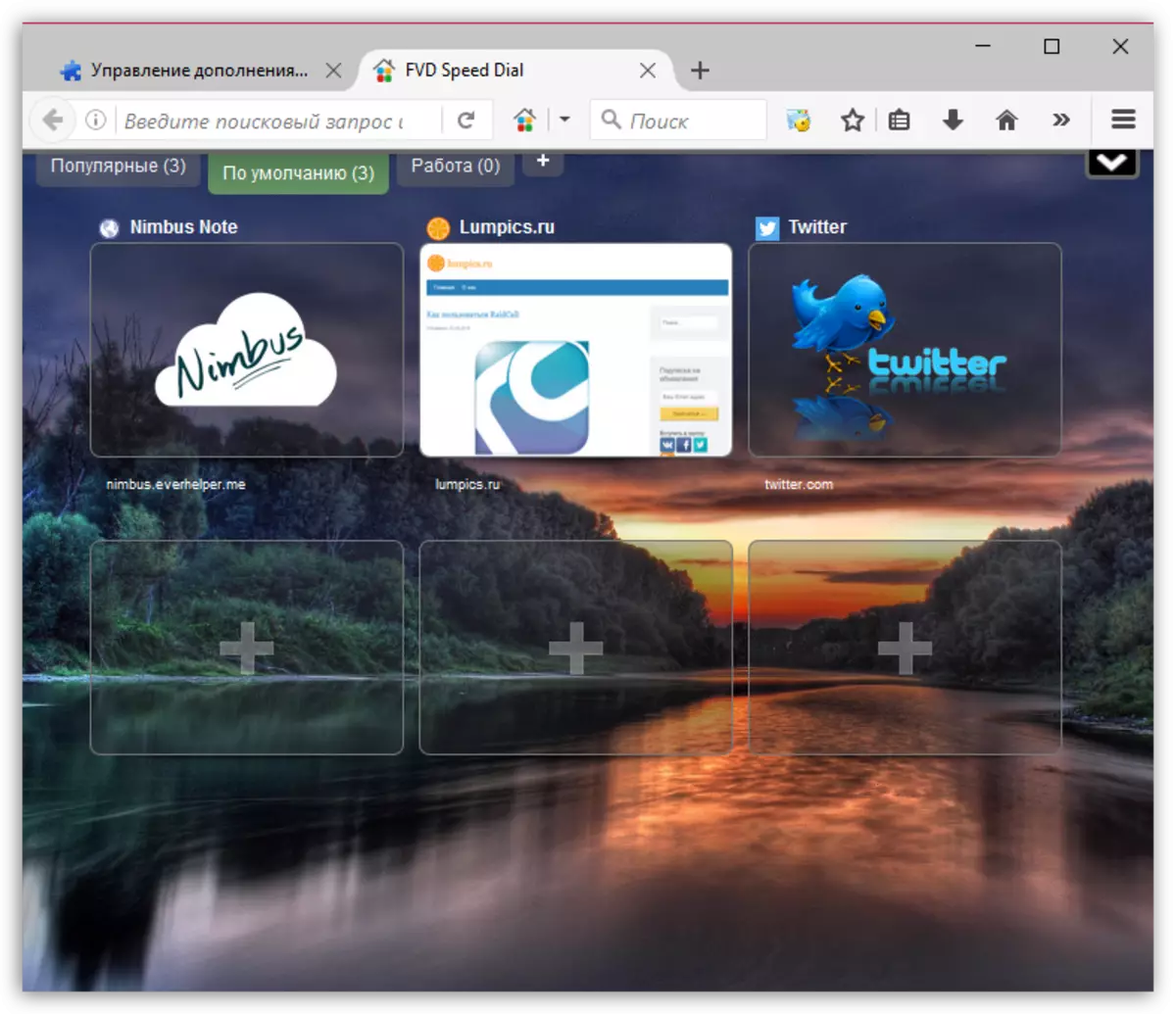
Επιπλέον, η δυνατότητα αντιγράφων ασφαλείας δεδομένων είναι παρούσα σε γρήγορη κλήση, πράγμα που σημαίνει ότι δεν είναι πλέον η ρύθμιση και η ρύθμιση που θα χαθούν.
Διαβάστε περισσότερα: Visual Bookmarks Ταχύτητα κλήσης για τον Mozilla Firefox
Ελπίζουμε ότι αυτό το άρθρο βοήθησε να επιστρέψετε οπτικούς σελιδοδείκτες στο Firefox.
